Получить фильтр веб-контента в родительском контроле в Windows 7
Разное / / February 11, 2022
Мы опубликовали подробное руководство по родительскому контролю в последнее время. Если вы посмотрите на функцию родительского контроля в Windows 7, вы заметите, что в ней нет фильтра веб-контента и отчетов об активности, которые есть в некоторых выпусках Vista.
Если вам нужен фильтр веб-контента на ПК с Windows 7, вам необходимо установить Семейная безопасность Windows Live. В этом руководстве рассказывается, как это сделать.
Настройка семейной безопасности Windows Live
Семейная безопасность Windows Live — это бесплатный инструмент от Microsoft, который позволяет настроить веб-фильтр и отслеживать действия ваших детей в Интернете с помощью нескольких настроек.
Вот шаги.
Прежде всего скачайте и установите Семейная безопасность Windows Live на твоем компьютере. Откройте его, и вы получите экран, как показано на скриншоте ниже. Теперь введите свои учетные данные для входа в Hotmail / Windows Live (если у вас нет Windows Live ID, нажмите на ссылку для регистрации и создайте его).
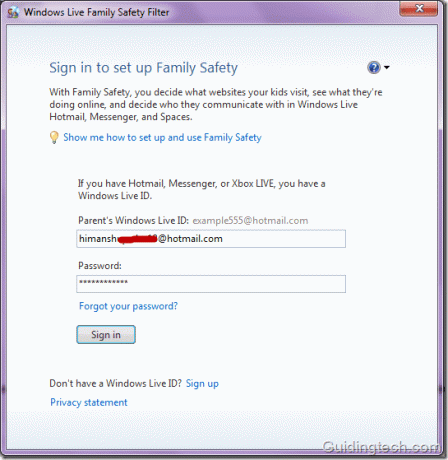
После успешного входа он покажет вам все учетные записи пользователей. Выберите учетную запись, которую вы хотите отслеживать, установив флажок рядом с ней. Нажмите на кнопку «Сохранить».
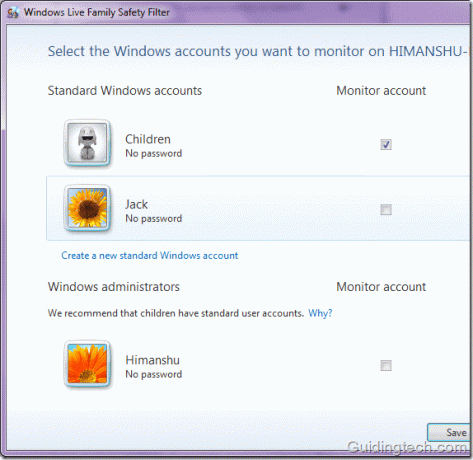
Появится окно настройки.

На следующем шаге нажмите на ссылку familysafety.live.com, указанную внизу. Он перенаправит вас на страницу семейной безопасности вашей реальной учетной записи в браузере Internet Explorer.
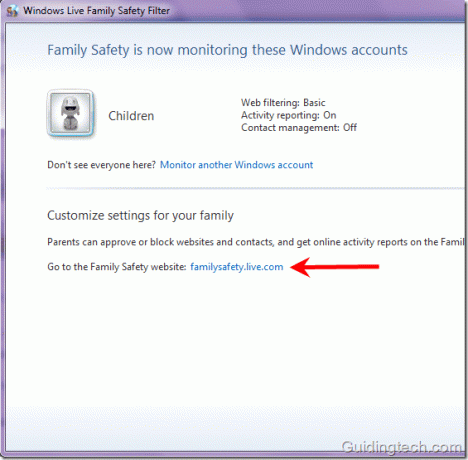
Посмотреть отчет об активности
На странице Семейной безопасности, которая открыта в вашем браузере, вы можете нажать «Просмотреть отчет об активности», чтобы просмотреть все действия вашего ребенка.

Ниже приведен скриншот отчетов об активности. Вы можете установить даты, между которыми вы хотите увидеть действия, и нажать кнопку «Показать действие». Все отчеты разделены на три вкладки — «Веб-активность, Другая интернет-активность и активность компьютера (не показана на скриншоте)». Он также показывает программы, используемые вашими детьми между указанными датами.
Слева вы можете найти различные вкладки. Обратите внимание Вкладка веб-фильтрации на левой панели. Нажмите на нее, чтобы настроить веб-фильтр.
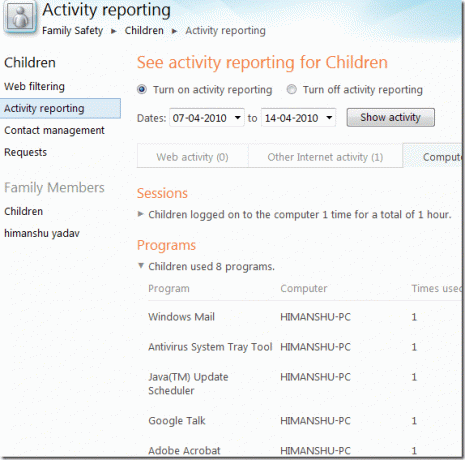
Веб-фильтрация
Вы можете фильтровать веб-сайты по рейтингу (строгий, базовый и пользовательский). Эти рейтинги составляются командой Family Safety, которая просматривает тысячи веб-сайтов и присваивает им категории.
Если вы хотите, чтобы ваш ребенок не просматривал контент для взрослых, вы можете выбрать категорию «Основные». Вы также можете выбрать пользовательскую категорию и применить фильтр, отметив различные заданные параметры.
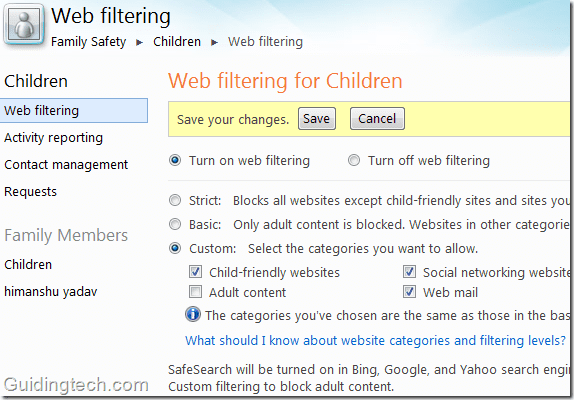
Как разрешить или заблокировать определенный веб-сайт
Вы также можете установить настройки, чтобы разрешить или заблокировать определенные веб-сайты.
Введите адрес сайта в данное поле и нажмите кнопку «Разрешить» или «Блокировать» рядом с ним. Также есть поле с надписью «Разрешить детям загружать файлы онлайн». Это может быть использовано, чтобы запретить вашему ребенку загружать файлы из Интернета.
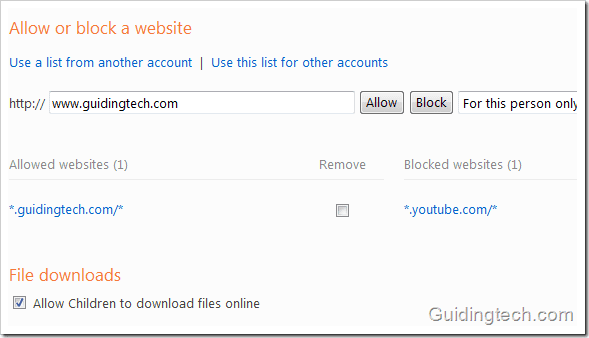
Вот как вы настраиваете семейную безопасность Windows Live, чтобы добавить дополнительный уровень мониторинга к родительскому контролю в Windows 7. Однако это не надежное решение, и есть способы обойти его. Однако, если ваш ребенок не настолько хорошо разбирается в компьютерах (крайне маловероятно 🙂), это довольно хороший способ контролировать его действия в Интернете.
Последнее обновление: 02 февраля 2022 г.
Вышеупомянутая статья может содержать партнерские ссылки, которые помогают поддерживать Guiding Tech. Однако это не влияет на нашу редакционную честность. Содержание остается беспристрастным и аутентичным.



